Как да премахнете търсене излезе в Google Chrome
Понякога в процеса на сърфиране в Интернет, случайно може да изтеглите и инсталирате допълнителни плъгини или програми сериозно пречат на нормалната работа с Google Chrome. Една такава програма замества търсачката по подразбиране на Get търсачка за много по-малко удобно. В допълнение, той не позволява да промените настройките на браузъра си, като блокира някое от своите действия. Тази статия описва как да получите приставка за търсене може да бъде изтрит в Google Chrome и да се възстанови оригиналния търсачката.
Когато се опитате да премахнете тази програма, много потребители са изправени пред някои трудности. Вземи търсачка изглежда да бъдат премахнати от компютъра, и след известно време се върна. Работата е там, че заявлението оставя след себе си множество "опашки", които се изтеглят и да го монтират обратно в режим на сянка. Можете да се отървете от тях, с помощта на специален софтуер, а след това ръчно да промените браузър конфигурация.
почистване на Chrome
Първото нещо, което трябва да се опита, когато става въпрос за браузъра Google Chrome - използвайте специален помощната програма за почистване Chrome. Това е официалното заявление, разработена от Google, която е предназначена за почистване на вашата система от програми и скриптове, които го правят по-трудно да се работи вашия браузър.
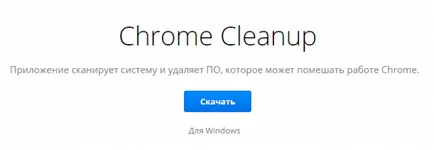
Приложението не изисква инсталация и конфигурация. Веднага след пускането на пазара, тя ще сканира вашата операционна система за съмнителни скриптове и вируси. Ако помощната програма открива приложения, които пречат на правилното функциониране на Chrome, тя ще ви уведоми за това и предложи да ги премахнете.
Ако е така всичко, което може да бъде инсталиран Get Търсене Търсене по подразбиране няма да бъде намерено, опитайте друг софтуер.
ADW Cleaner
ADWCleaner - полезност с по-широк обхват, отколкото, че разгледаните по-горе на инструмента за почистване. Тя е предназначена не само за работа с Google Chrome, но и за лечение на други браузъри и операционната система като цяло. Програмата независимо сканира компютъра ви за подозрителни файлове и стартираните процеси, да ги премахнете, и след това се опитайте да се възстанови програмата за персонализирана конфигурация.
За да започнете, трябва да изтеглите приложението:
ADWCleaner не само премахване на самите програми, но и почиства след тях системния регистър и да се опита да премахне последствията от дейността на тези приложения. Препоръчително е преди всяка употреба, за да изтеглите от сайта на нова версия на помощната програма, тъй като тя постоянно се актуализира своята база данни и е в състояние да открие и премахне с нарастващия брой на опасен софтуер, включително Plugins Вземи търсачка.
Персонализиране на Google Chrome
След скриптове, които не дават възможност да се премахне настройки Търсене повече браузъра, ще бъдат премахнати, можете да промените търсачката по всяко удобно за вас време. За да направите това, стартирайте браузъра и извикате Бърза Toolbar Access. Отворете страницата за настройки и за да изглежда по «Търсене» ( «Търсене") раздел.
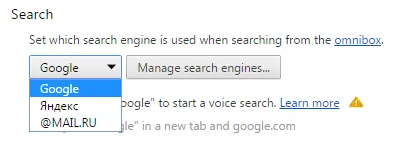
Разширяване на списъка с налични търсачки и изберете желания. Най-популярните сред потребителите са "родом» Google система и търсачката на рускоезичните разработчик Yandex.
Хванати GetSerch ... Нищо не помогна, нито програмата, нито чрез командата линия. Реших просто, без да изтегляте програми в ръчен режим ... на стойност седем. Това GetSerch прикрито аплети SafeFinnder скункс. Getserch изкован в търсачката, първо търсене не го намери и предлага да се търсят другаде-изберете папки на вашия компютър и да продължи търсенето (за дълго време е) търсенето е пълни резултати пръкват Намерени 8 Getserch файлове. След това десен бутон кликнете върху файла, намерени в менюто намерите "местоположението на файла" кликнете там, отворете папка (свързани с инсталирането на Google) - изтриване на всички файлове в тази папка ... По същия начин ние се пристъпи SafeFinnder но се премахне само тези файлове, които се намират търсенето .... Тя ми помогна .... Ако не можете да намерите GetSerch файлове чрез търсене, опитайте да "" Покажи скритите файлове и папки "," ", може би защото той не показва тези файлове, тъй като те са инсталирани в скрита системна папка ... Това се прави така, СТАРТ-ЦЕНТРАЛА несъбрани - папка и в този раздел, кликнете върху "Покажи скритите файлове" отворен, поставете отметка до "Покажи скритите файлове и папки" щракнете върху Приложи, ОК ... и да започне всичко отначало ... мисля, че ще помогне.
имате тази информация е безполезна.




